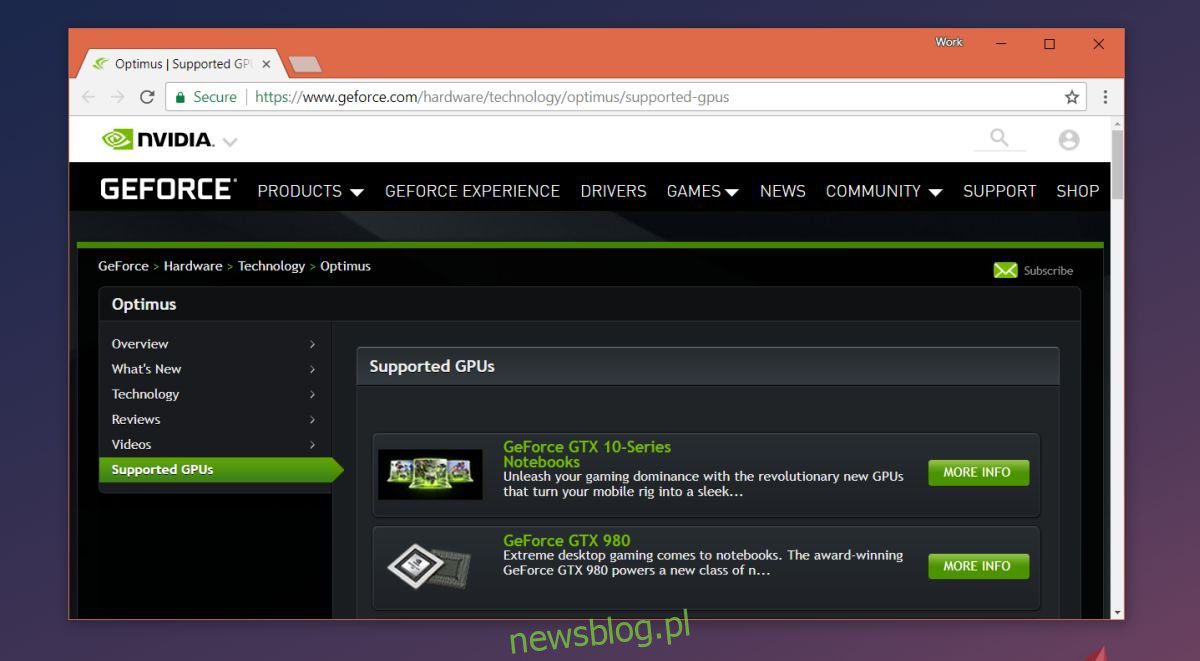
NVIDIA và AMD là hai trong số những nhà sản xuất GPU chơi game hàng đầu. Nếu bạn không định chơi game, chipset Intel thông thường có thể sẽ hoạt động. Nếu không, bạn phải lựa chọn giữa NVIDIA và AMD. Không có nhiều sự khác biệt về giá giữa hai loại, vì vậy nó liên quan đến hiệu suất. Ngay cả khi bạn có một GPU chuyên dụng thì không phải lúc nào nó cũng chạy. Trên thực tế, đối với các tác vụ thông thường như duyệt Internet hoặc viết tài liệu, chipset tích hợp được sử dụng. Tuy nhiên, bạn có tùy chọn buộc ứng dụng sử dụng GPU chuyên dụng. Nếu bạn có chip NVIDIA, bạn có thể thực hiện việc này bằng cách sử dụng tùy chọn Chạy với GPU trong menu ngữ cảnh nhấp chuột phải. Nếu bạn không thấy tùy chọn này khi nhấp chuột phải vào ứng dụng, có hai lý do.
công nghệ tối ưu
Đối với NVIDIA, bạn có thể buộc ứng dụng sử dụng GPU chuyên dụng bằng menu ngữ cảnh nhấp chuột phải hoặc bảng điều khiển NVIDIA. Tất nhiên, cách dễ nhất là sử dụng menu ngữ cảnh. Thật không may, có thể không có tùy chọn Run with GPU trong menu ngữ cảnh nhấp chuột phải và lý do là chipset của bạn không hỗ trợ công nghệ Optimus.
Công nghệ Optimus của NVIDIA cho phép GPU chuyên dụng hoạt động khi cần thiết. Cho phép hệ thống chuyển đổi giữa bộ xử lý đồ họa chuyên dụng và tích hợp theo nhu cầu của hệ thống, điều này có thể thay đổi tùy theo ứng dụng. Thật không may, không phải tất cả các chip NVIDIA đều hỗ trợ công nghệ này. Cách dễ nhất để kiểm tra xem bạn có công nghệ Optimus hay không là truy cập trang web NVIDIA. Nếu GPU của bạn không được liệt kê, bạn sẽ không thấy tùy chọn Chạy với GPU trong menu ngữ cảnh nhấp chuột phải.
Điều đó không có nghĩa là bạn không thể buộc ứng dụng sử dụng GPU chuyên dụng. Bạn có thể, nhưng bạn sẽ phải thêm nó vào ứng dụng Bảng điều khiển NVIDIA trong cài đặt 3D. Sẽ có một số hạn chế mà bạn không thể khắc phục và có thể bạn không thể buộc các ứng dụng thông thường như Chrome sử dụng GPU chuyên dụng.
Kiểm tra trình điều khiển
Nếu GPU NVIDIA của bạn được liệt kê là một trong những GPU có công nghệ Optimus và bạn không thấy Run with GPU, thì có thể có vấn đề với trình điều khiển. Để giải quyết vấn đề này, hãy mở Trình quản lý thiết bị và mở rộng nhóm thiết bị Bộ điều hợp hiển thị. Tìm GPU của bạn tại đây, nhấp chuột phải vào nó và chọn “Cập nhật trình điều khiển”.
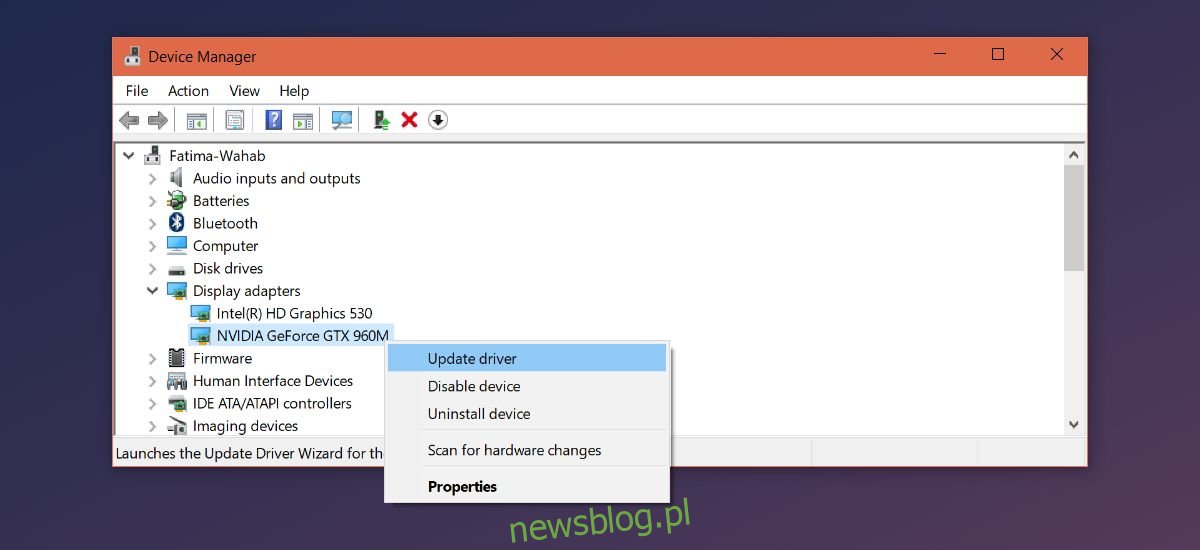
Nếu không có bản cập nhật nào, hãy thử gỡ cài đặt và cài đặt lại trình điều khiển. Nếu cách đó không hiệu quả, hãy kiểm tra trang web chính thức của NVIDIA để xem có trình điều khiển nào bạn có thể tải xuống không. Đối với GPU cao cấp hơn, hệ thống Windows không phải lúc nào nó cũng tìm đúng trình điều khiển hoặc hỏng thứ gì đó khi cài đặt bản cập nhật.
